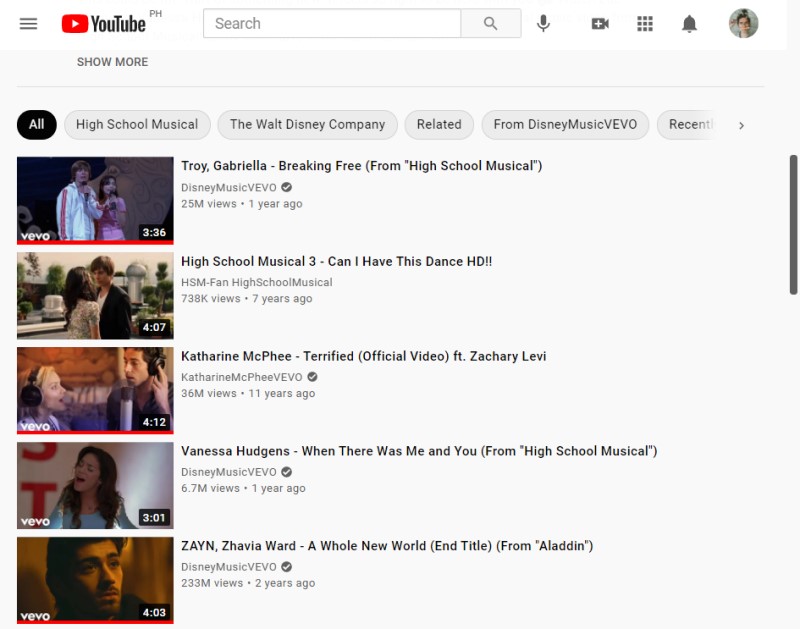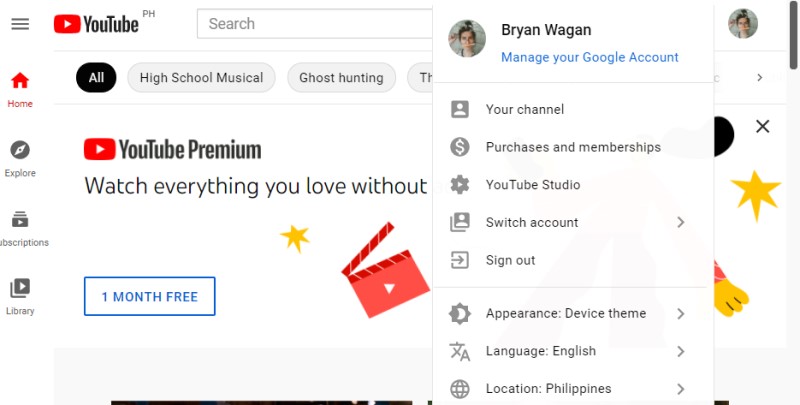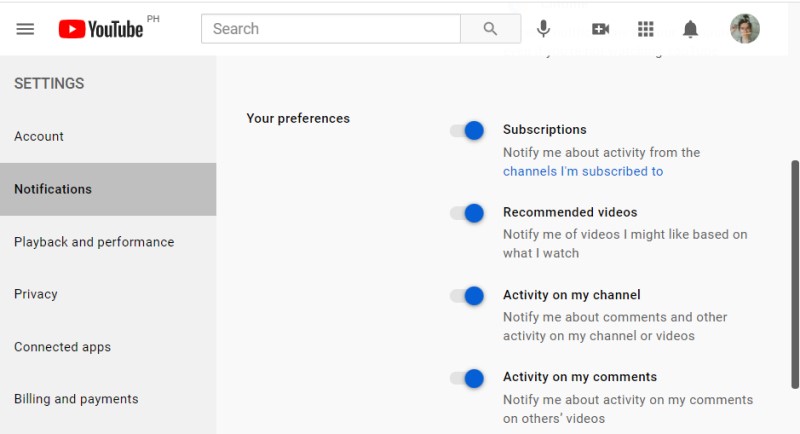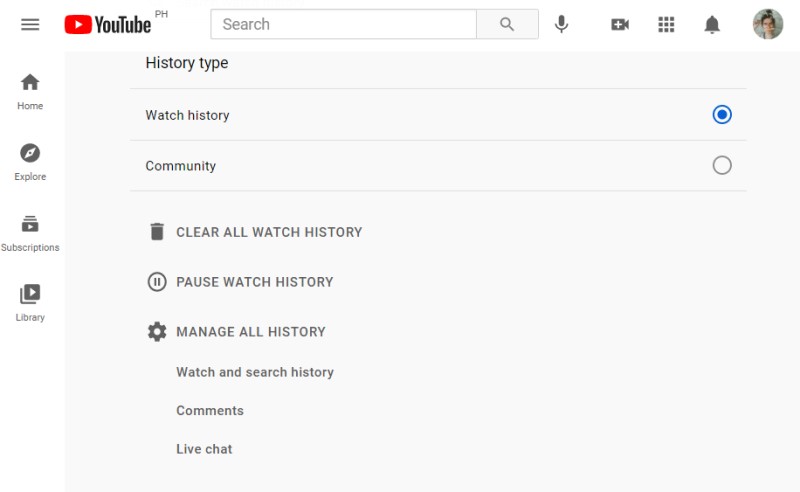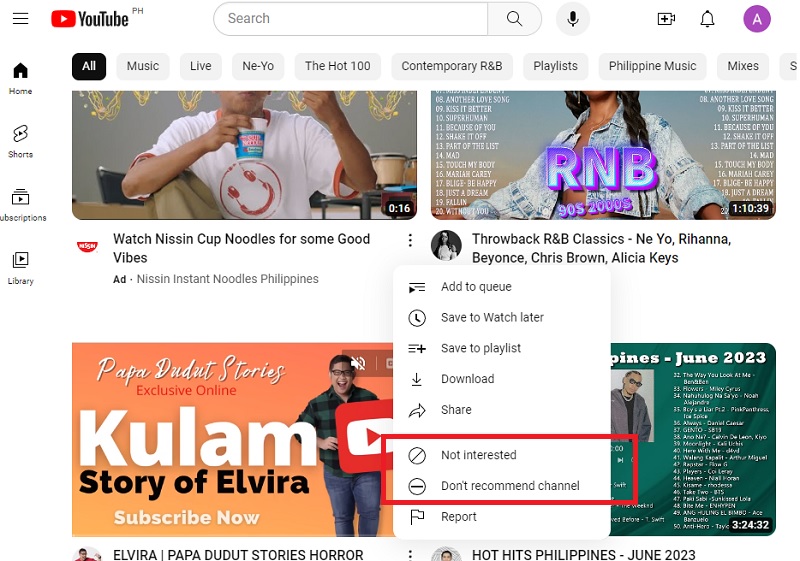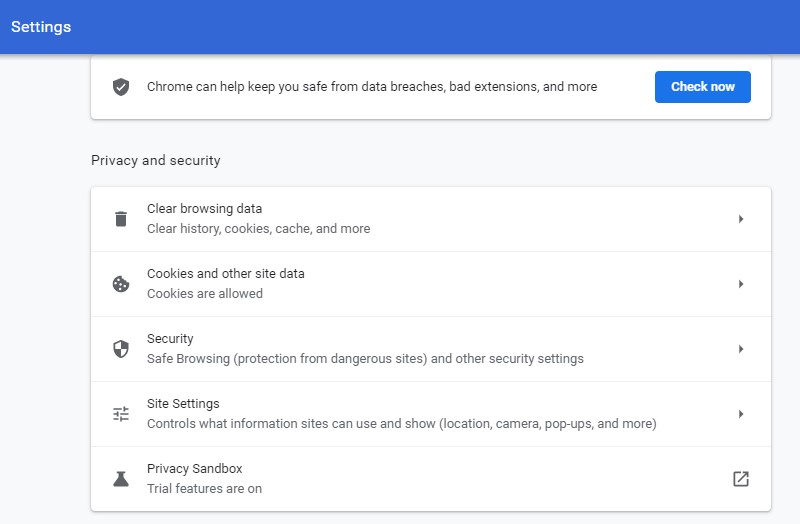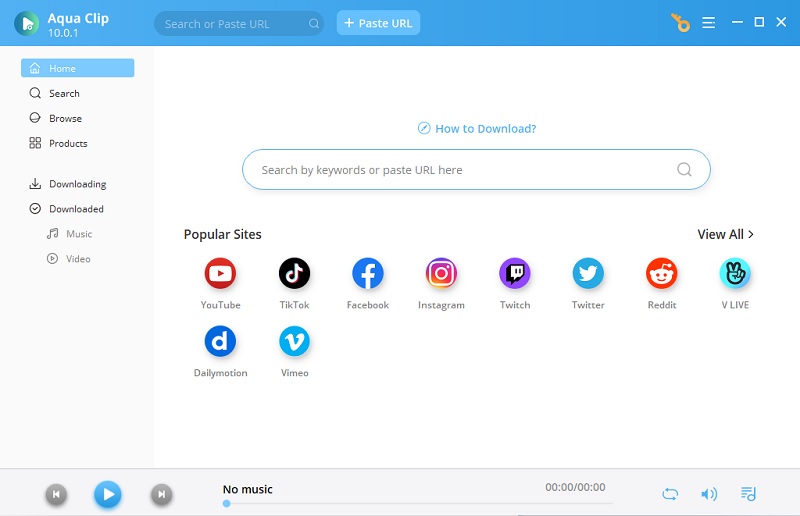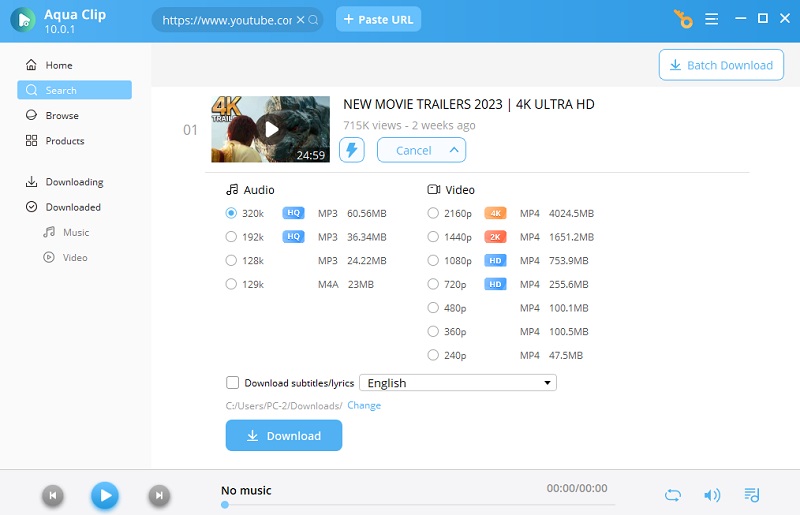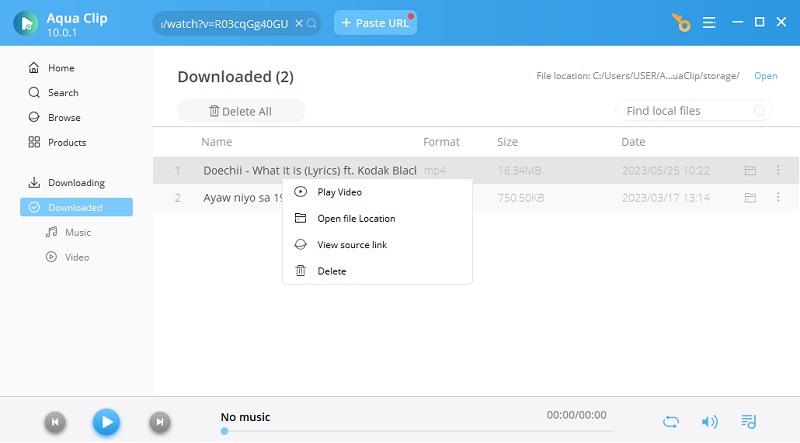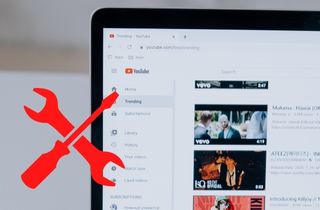
Que sont les recommandations YouTube ?
Lorsque vous lisez une vidéo YouTube, une liste de vidéos s'affiche sur le côté droit du lecteur. Ce sont les recommandations YouTube. L'algorithme de recommandations YouTube est influencé par le type de contenu que vous regardez, les chaînes auxquelles vous êtes abonné et le contenu de votre historique de recherche. Fondamentalement, ces recommandations fonctionnent en vous montrant des vidéos similaires au contenu que vous regardez. Non seulement cela, mais vos vidéos recommandées peuvent également être basées sur votre emplacement. Par exemple, si vous aimez regarder des émissions locales d’une certaine chaîne ou des clips musicaux, vos recommandations commenceront à afficher les émissions et la musique similaires que vous aimez regarder. Ces recommandations YouTube sont vraiment ennuyeuses, comme les publicités YouTube. Tu peux cliquez sur le lien fourni si vous cherchez également un moyen de regarder des vidéos YouTube sans publicité.
Comment réparer la recommandation YouTube cassée ?
Cette partie vous aidera à trouver des idées pour corriger les vidéos recommandées sur YouTube. Pourquoi voudriez-vous même recommander un contenu qui n’est pas votre genre ou qui est complètement bizarre ? Voici donc quelques méthodes pour résoudre ce problème.
1. Connectez-vous avec le bon identifiant utilisateur
Si vous disposez de plusieurs comptes également utilisés par votre famille ou vos amis, vous êtes plus susceptible de rencontrer ce type de problème. Les gens ont des choix différents en ce qui concerne le contenu qu’ils consomment. Ainsi, vous finirez par obtenir ces vidéos dans votre section recommandée. Pour l’éviter, assurez-vous que vous êtes correctement connecté à votre compte. Vous pouvez le vérifier en cliquant sur l'image affichée dans le coin supérieur droit de YouTube.
2. Activer les recommandations YouTube
YouTube vous propose une option si vous souhaitez que vos recommandations soient activées. Si, pour une raison quelconque, ils ont été désactivés, vous verrez des vidéos aléatoires dans cette section. Pour afficher du contenu similaire, activez les recommandations :
- Cliquez sur l'image d'affichage dans le coin supérieur droit, puis dans le menu, cliquez sur paramètres.
- Dans le menu des paramètres sur le côté gauche, cliquez sur notifications. Ici, vous trouverez des vidéos recommandées dans la section préférences.
- Vous devez vous assurer qu'il est activé. Pour l'activer, cliquez sur le curseur qui deviendra bleu.
- Vous pouvez redémarrer YouTube ou votre navigateur pour voir si le problème a été résolu.
3. Effacer l'historique des recherches sur YouTube
Vous pouvez effacer votre recherche YouTube et regarder l'historique, réinitialisant ainsi vos recommandations.
Effacer l'historique:
- Cliquez sur votre image d'affichage et sélectionnez vos données dans YouTube dans le menu déroulant.
- Ensuite, cliquez sur Gérer l'historique de recherche YouTube dans la section Historique de recherche YouTube.
- Cliquez sur Supprimer l'activité, sélectionnez Tout le temps, puis cliquez sur le bouton Supprimer pour effacer votre historique de recherche.
Effacer l'historique des vidéos regardées :
- Cliquez sur votre image d'affichage et dans le menu déroulant, sélectionnez vos données sur YouTube.
- Ensuite, vous ferez défiler vers le bas et cliquerez sur Gérer l’historique des vidéos regardées sur YouTube, et vous pourrez afficher l’intégralité de l’historique des vidéos regardées.
- Cliquez sur Supprimer l'activité et cliquez sur Tout le temps. Enfin, cliquez sur Supprimer pour confirmer et votre historique de surveillance sera supprimé.
4. Marquer les recommandations - Pas intéressé
Lorsque les vidéos recommandées ne sont pas utiles, vous pouvez simplement marquer les vidéos que vous ne souhaitez pas voir comme inintéressantes. Tout ce que vous avez à faire est de cliquer sur l'icône à trois points à côté de la vidéo recommandée, puis dans la liste déroulante, de cliquer sur "Pas intéressé". De plus, si vous ne souhaitez pas voir les vidéos d'une chaîne particulière sur votre page d'accueil, cliquez sur l'option « Ne pas recommander la chaîne » lorsque vous cliquez sur l'icône à trois points à côté de la vidéo.
5. Effacer l'historique de navigation et restaurer les paramètres par défaut
L’accumulation d’historique et de cache peut également être la raison pour laquelle YouTube a recommandé la rupture. Donc, pour effacer l'historique et restaurer le navigateur, suivez ces étapes :
- Tout d'abord, dans votre navigateur Chrome, cliquez sur les trois points dans le coin supérieur droit, et dans le menu, cliquez sur paramètres, ce qui ouvrira un menu.
- Maintenant, dans le menu des paramètres, cliquez sur Confidentialité et sécurité et cliquez sur Effacer les données de navigation.
- Enfin, cliquez sur Avancé, sélectionnez Toutes les heures et cliquez sur Effacer les données. Assurez-vous simplement de ne pas sélectionner l'option Mots de passe.
Restaurer les paramètres du navigateur :
- Pour réinitialiser le navigateur, suivez les mêmes étapes, accédez et cliquez sur Avancé, et ici vous ferez défiler vers le bas et cliquerez sur Restaurer les paramètres à leurs valeurs par défaut d'origine.
Conseil de pro : comment télécharger des vidéos YouTube
Vous pouvez télécharger des vidéos YT avec un logiciel efficace appelé Agrafe aquatique. Cet outil peut obtenir n'importe quelle vidéo en ligne à partir de divers sites de streaming en quelques étapes simples et fait votre travail en quelques clics. De plus, cet outil prend en charge le téléchargement groupé de vidéos et vous pouvez enregistrer des vidéos dans différents formats de qualité allant de 720p HD à une résolution vidéo 8K UHD. Pour en savoir plus, parcourez les fonctionnalités clés :
Essayez-le gratuitement
Téléchargement gratuit
Windows 8 / 10 / 11
Téléchargement sécurisé
Téléchargement gratuit
Mac OS X 10.15 et supérieur
Téléchargement sécurisé
Principales caractéristiques:
- Il prend en charge les téléchargements à partir de plus de 1000 XNUMX plateformes en ligne, notamment YouTube, Facebook, Vimeo et autres.
- Il prend en charge deux des formats de fichiers les plus populaires, qui sont MP4 et MP3.
- Permet le téléchargement par lots de plus de 20 vidéos
- Offre des téléchargements à grande vitesse grâce à sa technologie multithread avancée
- Disponible pour Windows et Mac OS
- Il permet également aux utilisateurs de télécharger l'intégralité de la playlist YouTube.
Voici un guide étape par étape sur la façon dont vous pouvez télécharger des vidéos YT avec le meilleur téléchargeur YouTube Mac et Windows.